Ескіз може зробити або зруйнувати успіх вашого відео на YouTube. Візуальне зображення не лише слугує рекламним інструментом, але й одразу привертає увагу глядачів. У цьому уроці я покажу вам, як за допомогою безкоштовного онлайн-інструменту Canva можна швидко і легко створювати привабливі ескізи для ваших відео на YouTube - без жодних попередніх знань.
Основні висновки
- Canva дозволяє створювати безкоштовні ескізи, які виглядають професійно.
- Для початку вам потрібно зареєструватися в Canva, щоб працювати з шаблонами та функціями.
- Ви можете завантажувати власні зображення, вставляти графіку і текст, а також налаштовувати дизайн.
Покрокові інструкції
Крок 1: Зареєструйтеся в Canva
Спочатку вам потрібно зареєструватися в Canva. Перейдіть на веб-сайт Canva та увійдіть у систему у верхньому правому куті. Це дуже просто, і ви навіть можете увійти за допомогою свого облікового запису Google, щоб заощадити час.
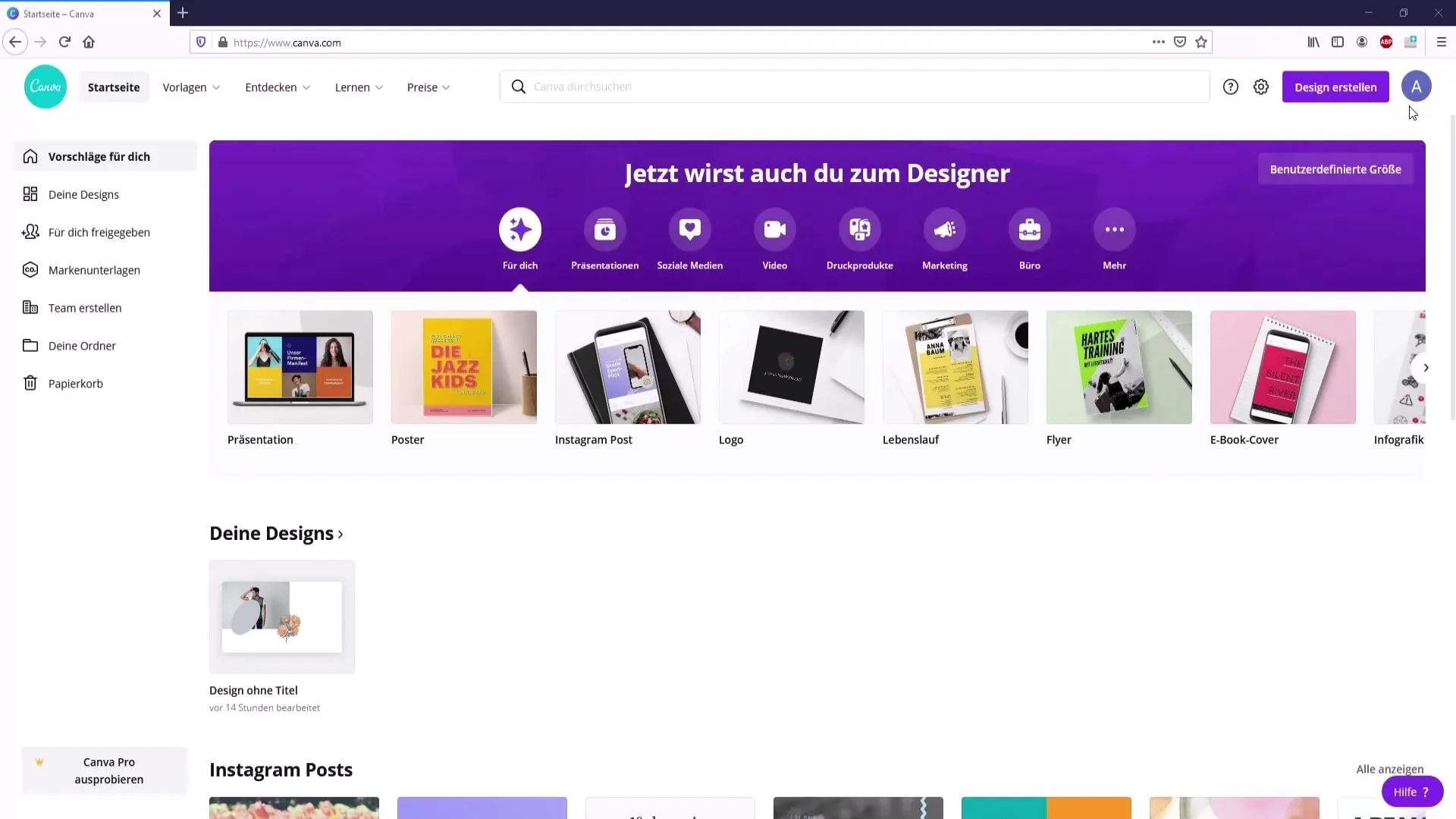
Крок 2: Пошук шаблону мініатюр YouTube
Увійшовши в систему, введіть "YouTube thumbnail" у пошуковому рядку вгорі. Навіть якщо в додатку воно позначено по-іншому, потрібні розміри - 1280 x 720 пікселів. Натисніть на опцію "Створити мініатюру YouTube", щоб відкрити область дизайну.
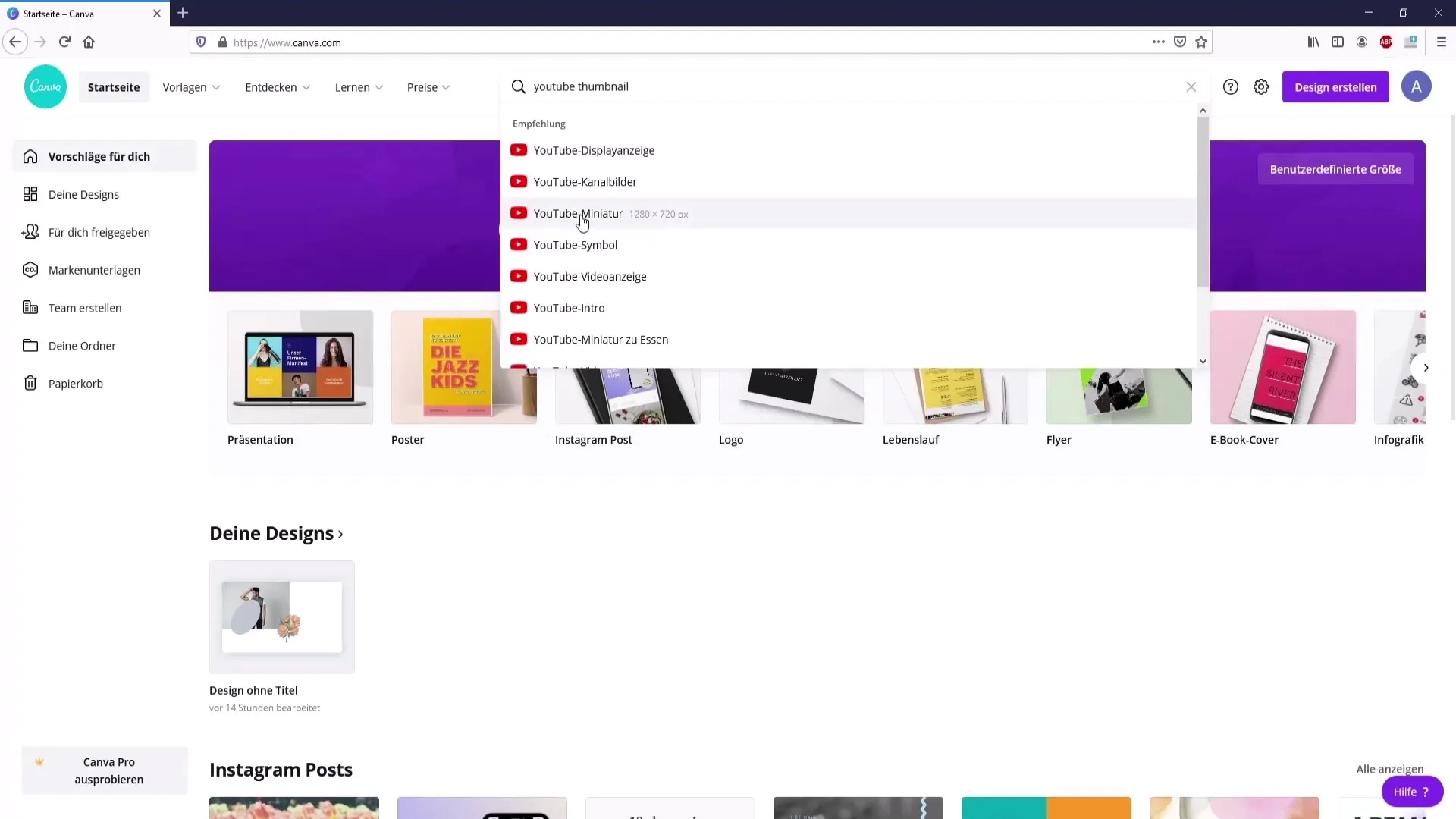
Крок 3: Виберіть або створіть шаблон
Тепер ви побачите різні шаблони. Ви можете вибрати готовий шаблон або створити абсолютно новий дизайн. Просто натисніть на знак "плюс", щоб створити власну мініатюру. У вас є можливість вибрати фон і графіку на свій смак.
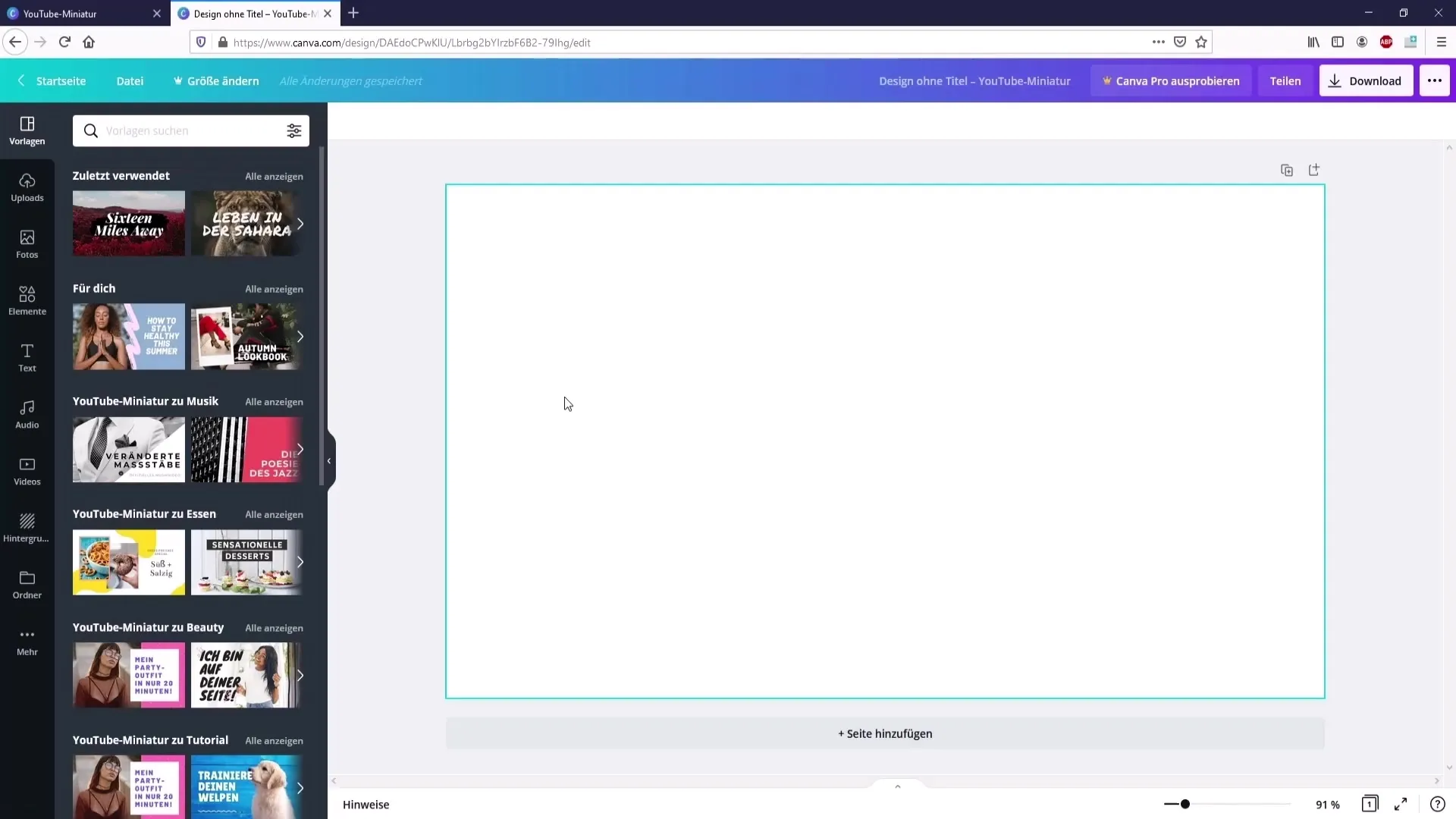
Крок 4: Налаштуйте елементи
Після того, як ви вибрали шаблон, ви можете налаштувати тексти, кольори та елементи. Простий клік правою кнопкою миші на елементі дозволяє видалити або трансформувати його. Експериментуйте з різними дизайнами, щоб знайти ідеальну мініатюру.
Крок 5: Завантажте власні зображення
Якщо ви хочете інтегрувати свої фотографії, натисніть на "Зображення", а потім на "Завантажити медіа". Виберіть зображення з вашого пристрою і завантажте його. Після завантаження ви можете просто перетягнути його в дизайн і налаштувати на свій розсуд.
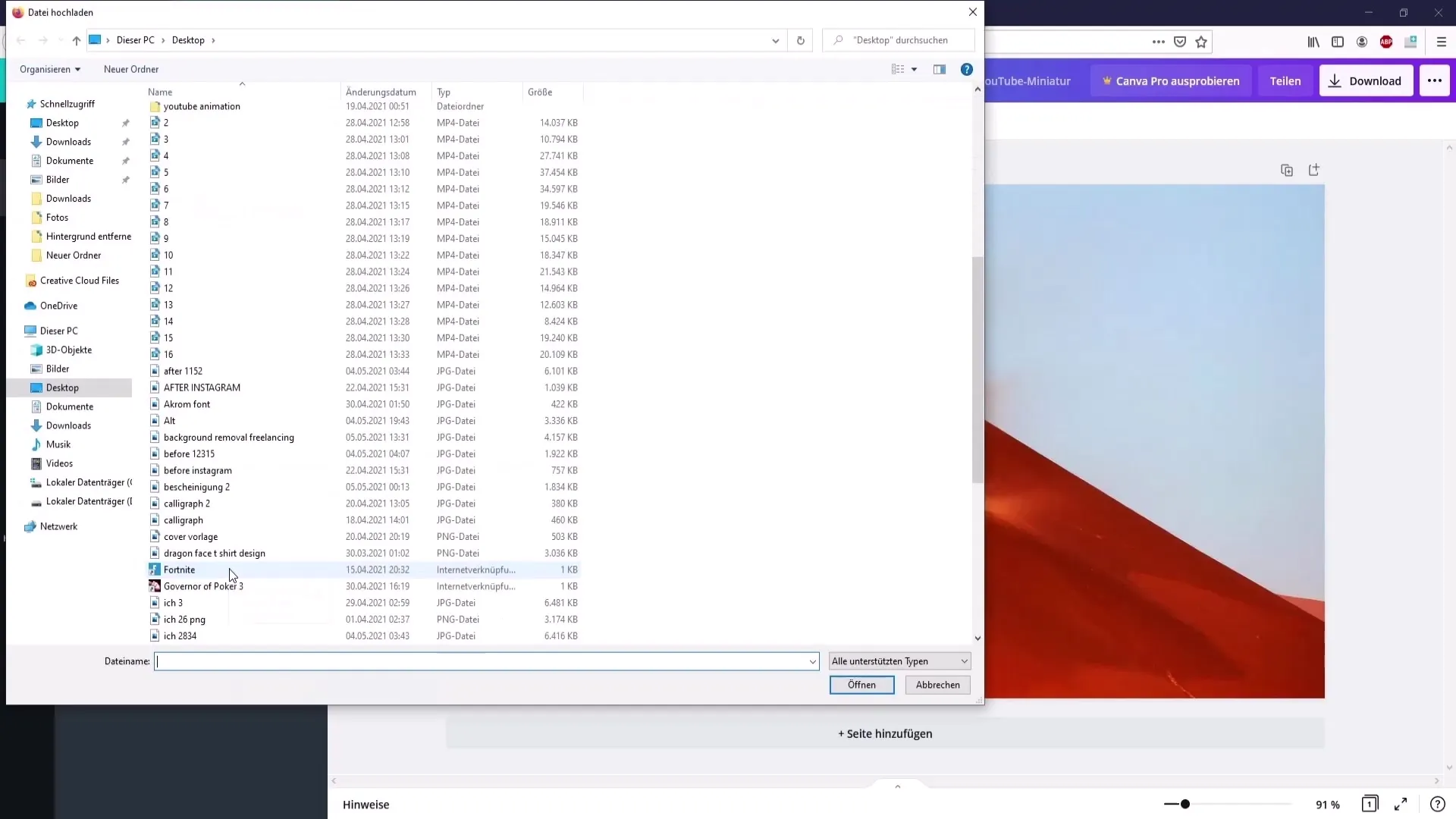
Крок 6: Видалення фону
Якщо ви хочете видалити фон вашого зображення, ви можете скористатися сайтом "remove.bg". Просто завантажте своє зображення, і фон буде видалено автоматично. Зверніть увагу, що за більшу роздільну здатність може стягуватися плата. Однак, як правило, вона має бути достатньою для ескізів.
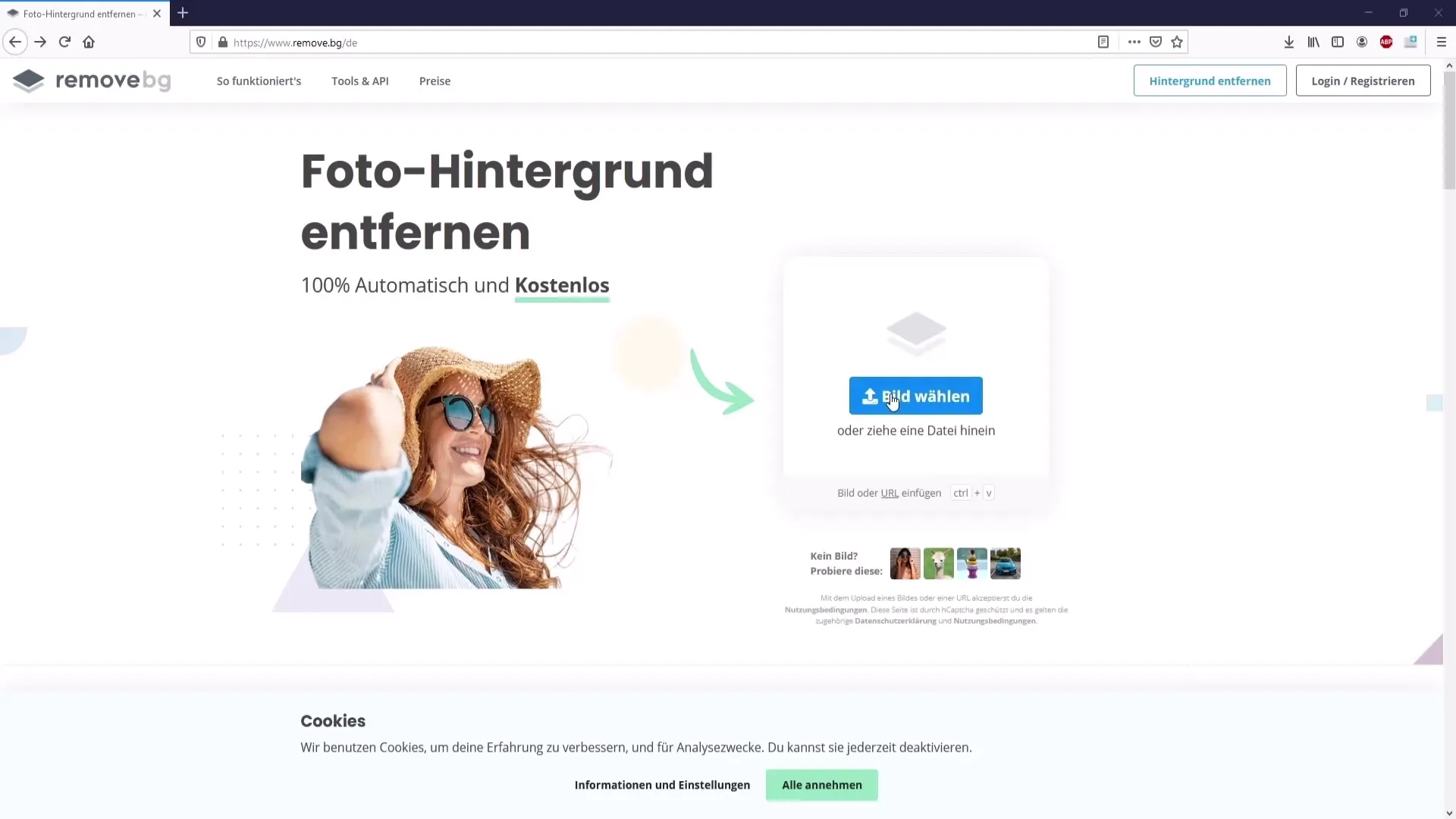
Крок 7: Додайте елементи дизайну
Canva пропонує безліч елементів дизайну, таких як фігури, лінії та стрілки. Ви можете додати їх, щоб зробити свою мініатюру цікавішою. Клацніть на фігуру і скористайтеся меню кольорів, щоб вибрати відповідний колір, який добре гармоніює з фоном.
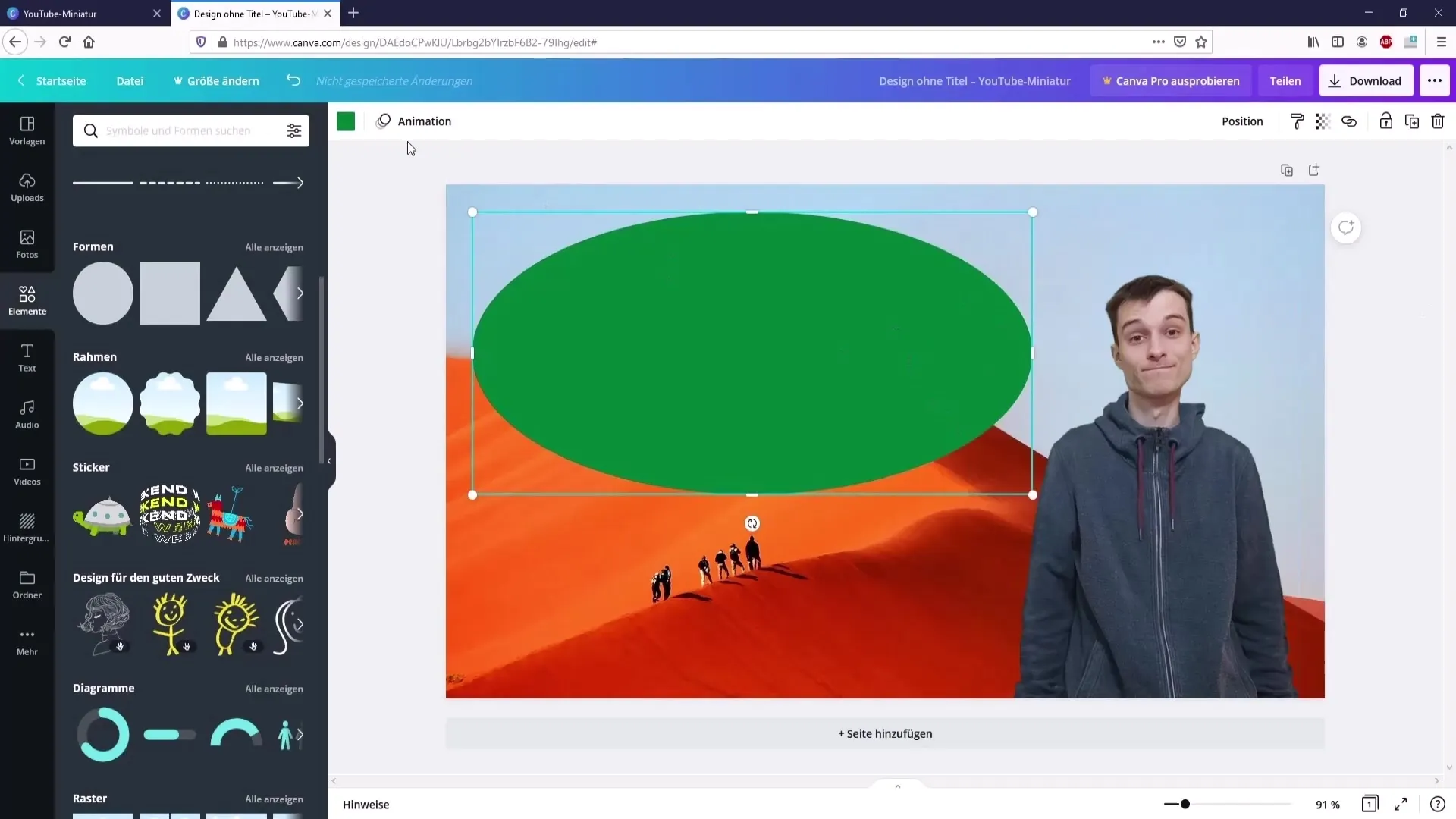
Крок 8: Вставте текст
Щоб додати текст, натисніть на пункт меню "Текст". Тут ви можете вибрати готові стилі тексту або створити свій власний. Двічі клацніть на ньому, щоб відредагувати текст. Ви можете налаштувати шрифт, розмір і колір, щоб переконатися, що все добре поєднується.
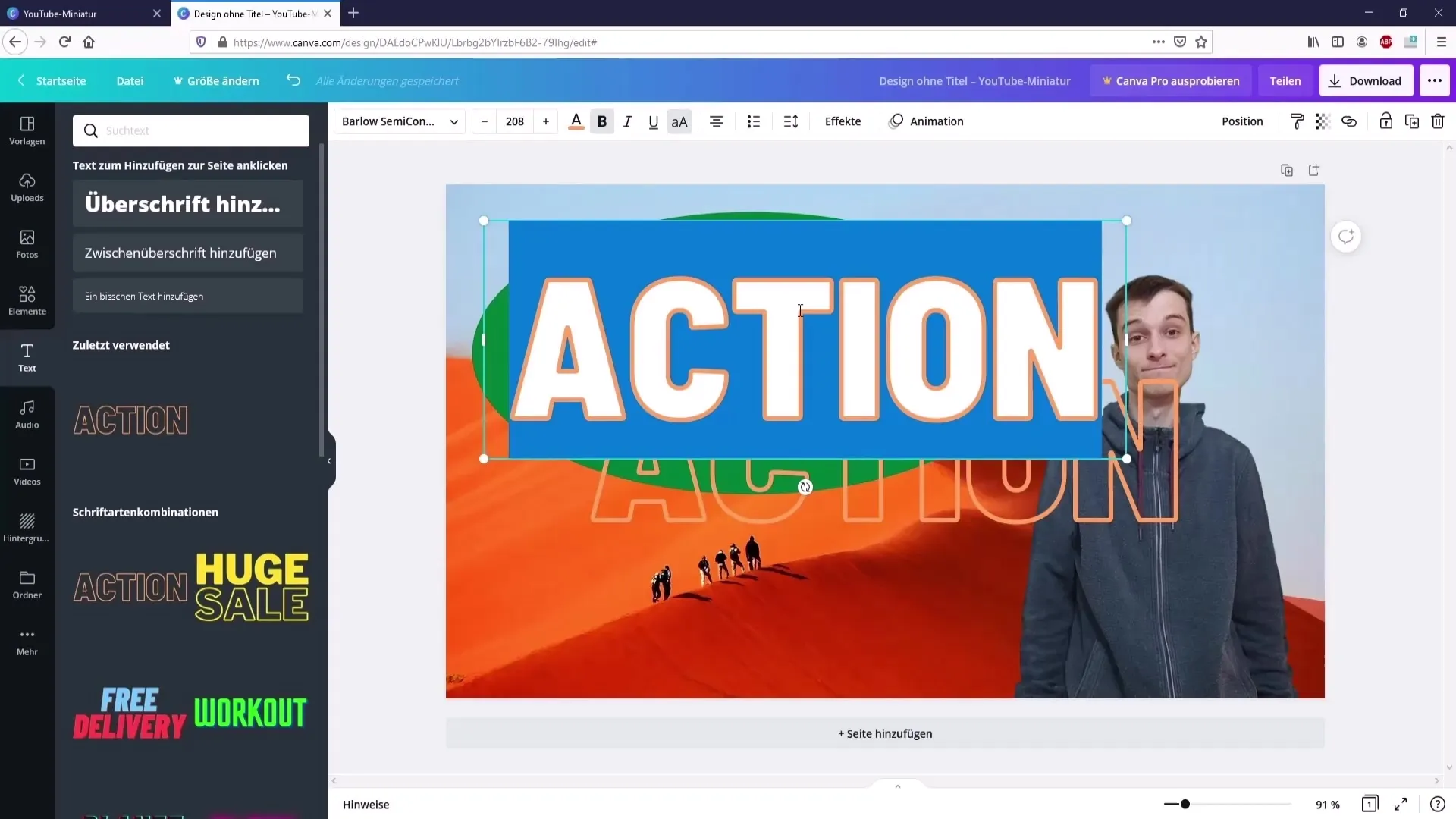
Крок 9: Налаштуйте елементи дизайну
Для посилення візуального ефекту ви також можете застосувати до тексту такі ефекти, як тіні або стилі інтер'єру. Виділіть текст і перейдіть до ефектів, щоб внести різні зміни.
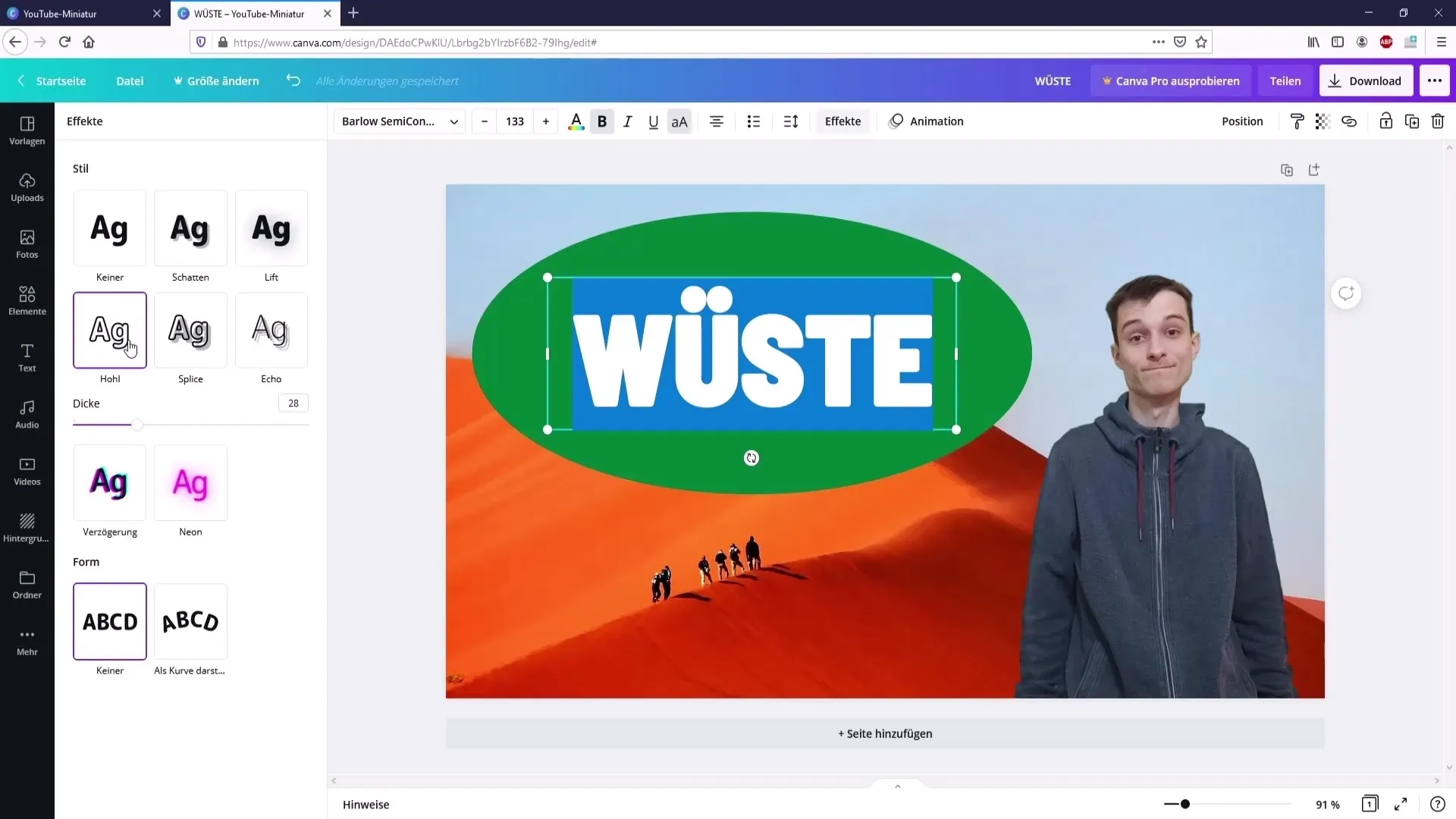
Крок 10: Фінальні налаштування та завантаження
Після того, як ви завершили роботу над дизайном, ви можете зберегти свою мініатюру. Перейдіть до "Файл" і натисніть "Зберегти", щоб зберегти ваш шаблон. Якщо ви хочете завантажити ескіз, натисніть "Завантажити" і виберіть потрібний формат файлу - PNG або JPG.
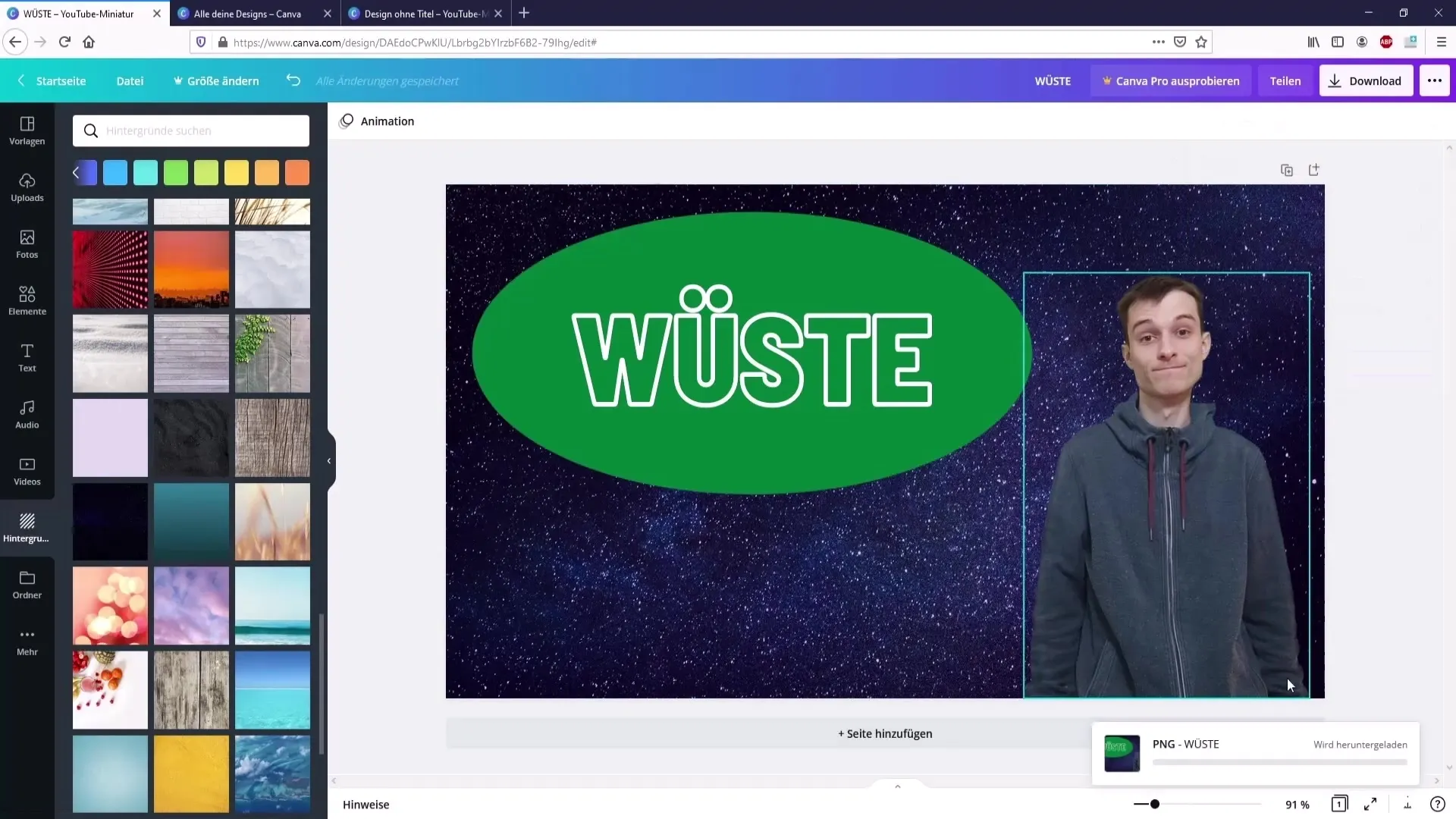
Підсумок
У цьому посібнику ви дізналися, як створювати професійні ескізи для своїх відео на YouTube за допомогою Canva. Налаштовуючи шаблони, завантажуючи власні зображення та використовуючи широкий вибір елементів дизайну, ви можете проявити творчість і зробити свої відео ідеальними.


